Conas cnaipí a chruthú chun bileoga áirithe in Excel a oscailt / dul chuig bileoga áirithe?
Uaireanta, b’fhéidir go mbeidh ort cnaipe a chruthú chun bileog oibre áirithe a oscailt sa leabhar oibre reatha, mar sin conas déileáil leis? I ndáiríre tá modhanna éagsúla ann a chabhróidh leat é a réiteach.
- Cruthaigh cnaipe chun bileog áirithe a oscailt le cruth agus hipearnasc
- Cruthaigh cnaipe chun bileog áirithe a oscailt leis an gcnaipe rialaithe Foirm
- Cruthaigh cnaipí chun gach bileog a oscailt le Kutools le haghaidh Excel
Cruthaigh cnaipe chun bileog áirithe a oscailt le cruth agus hipearnasc
Tabharfaidh an modh seo treoir duit dronuilleog chothromú a chur isteach, agus ansin hipearnasc don dronuilleog chothromú seo a chur leis an mbileog oibre áirithe. Is féidir leat a dhéanamh mar a leanas:
1. Cliceáil Ionsáigh > cruthanna > Dronuilleog chothromú. Féach griangraf:

2. Tarraing dronuilleog chothromú ar an mbileog oibre, agus is féidir leat í a fhormáidiú agus téacs a chlóscríobh de réir mar is gá duit. Inár gcás féin, clóscríobhaimid Téigh go Bileog1 mar a thaispeántar thíos an scáileán:

3. Cliceáil ar dheis ar an dronuilleog chothromú, agus roghnaigh Hyperlink ón roghchlár cliceáil ar dheis.

4. Sa bhosca dialóige Insert Hyperlink a oscailt,
(1) Roghnaigh Áit sa Doiciméad seo sa Nasc le alt;
(2) Cliceáil chun ainm áirithe na bileoige a roghnú sa Nó Roghnaigh áit sa doiciméad seo alt;
(3) Clóscríobh an seoladh cille ceann scríbe isteach sa Clóscríobh an tagairt cille bosca, agus faoi dheireadh cliceáil ar an OK cnaipe.

Anois nuair a chliceálann tú an dronuilleog chothromú, rachaidh sí chuig an gcill shonraithe de bhileog shonraithe ag an am céanna.
Cuir isteach macra-cnaipí go héasca le dul chuig (gach ceann) bileoga oibre eile in Excel
Chun macra-chnaipe a chur isteach le dul chuig bileog oibre eile, de ghnáth ní mór duit gach céim os cionn 5 chéim a chríochnú, agus beidh sé slachtmhar go leor macra-cnaipí a chur isteach le dul chuig gach bileog oibre sa leabhar oibre reatha. Ach, Kutools for Excel's Cruthaigh Liosta Ainmneacha Bileog cuireann fóntais ar do chumas ilchnaipí macra a chur isteach go tapa chun dul chuig gach bileog oibre.

seo Cruthaigh Liosta Ainmneacha Bileog tacaíonn fóntais freisin le hipearnasc iolrach a chur isteach le dul chuig gach bileog oibre (nó bileoga oibre eile) sa leabhar oibre reatha.
Cruthaigh cnaipe chun bileog áirithe a oscailt leis an gcnaipe rialaithe Foirm
Siúlfaidh an modh seo tú trí chnaipe rialaithe foirme a chruthú chun bileog oibre áirithe a oscailt. Is féidir leat a dhéanamh mar a leanas:
1. Cliceáil ar an Forbróir > Ionsáigh > Button in Rialuithe Foirm alt. Féach griangraf:

nótaí: De réir réamhshocraithe ní thaispeánann an cluaisín Forbróra i Ribbon, cliceáil chun eolas a fháil conas cluaisín forbróra a thaispeáint / a thaispeáint in Excel Ribbon.
2. Tarraing cnaipe, ansin tagann bosca dialóige Assign Macro. Sa bhosca dialóige, clóscríobh ainm don mhacra isteach sa Macra-ainm bosca, agus ansin cliceáil ar an Nua cnaipe.

3. Anois go n-osclaítear bosca dialóige Microsoft Visual Basic for Applications, greamaigh an cód seo a leanas idir thíos agus Deireadh fo. Féach griangraf:
Cód: Téigh chuig bileog oibre áirithe in Excel
ThisWorkbook.Sheets("Sheet1").Activatenótaí: Sa chód, athraigh an Sheet1 go dtí an t-ainm bileog riachtanach bunaithe ar do chuid riachtanas.

4. Sábháil an cód, agus dún an fhuinneog Microsoft Visual Basic for Application. Anois gheobhaidh tú cnaipe rialaithe foirme mar a thaispeántar thíos an scáileán. Cliceáil an cnaipe, rachaidh sé chuig an mbileog oibre shonraithe láithreach.

Cruthaigh cnaipí chun gach bileog a oscailt le Kutools le haghaidh Excel
Ní féidir leis an dá mhodh thuas ach cnaipe amháin a chruthú chun bileog amháin a oscailt. Más mian leat baisc iolracha a chruthú chun gach bileog oibre a oscailt, ba cheart duit triail a bhaint as Kutools for Excel's Cruthaigh Liosta Ainmneacha Bileog fóntais.
Kutools le haghaidh Excel - Supercharge Excel le níos mó ná 300 uirlisí riachtanacha. Bain sult as triail iomlán 30-lá SAOR IN AISCE gan aon chárta creidmheasa ag teastáil! Get sé anois
1. Cliceáil ar an Kutools Plus > Bileog Oibre > Cruthaigh Liosta Ainmneacha Bileog.
2. Sa bhosca dialóige Cruthaigh Liosta Ainmneacha Bileog,
(1) Seiceáil an Tá cnaipí agus macraí ann rogha sa Stíleanna Innéacs Bileog alt;
(2) Sa Sonraigh ainm na bileoige don Innéacs Bileog bosca, clóscríobh ainm don bhileog chruthaithe nua;
(3) Sonraigh suíomh an bhileog innéacs san Cuir isteach innéacs na mBileog i liosta anuas;

3. Cliceáil ar an OK cnaipe. Ansin cruthóidh sé bileog innéacs le cnaipí iolracha. Ainmnítear gach cnaipe lena ainm bileog oibre agus nasctha leis an mbileog oibre seo. Féach thíos an scáileán scáileáin:

nótaí: Éilíonn an modh seo an Iontaobhas do mhúnla réada tionscadail VBA rogha san Ionad Iontaobhais.
Kutools le haghaidh Excel - Supercharge Excel le níos mó ná 300 uirlisí riachtanacha. Bain sult as triail iomlán 30-lá SAOR IN AISCE gan aon chárta creidmheasa ag teastáil! Get sé anois
Taispeántas: cruthaigh cnaipí chun gach bileog in Excel a oscailt / chun dul
Pána Nascleanúna: Liostaigh gach leabhar oibre oscailte agus cluaisín ingearach le go n-aistreofar go héasca chuig aon bhileog
Kutools le haghaidh Excel's Nascleanúint Pane liostaíonn sé na leabhair oibre tosaigh agus na bileoga oibre comhfhreagracha go hingearach mar atá thíos ar scáileáin scáileáin. (1) Cliceáil ar leabhar oibre sa Leabhar Oibre aistreofar an chuid seo go fuinneog an leabhair oibre seo; (2) agus tú ag cliceáil bileog oibre sa Bileog Oibre scipeáilfidh an chuid seo chun an bhileog oibre seo a oscailt.
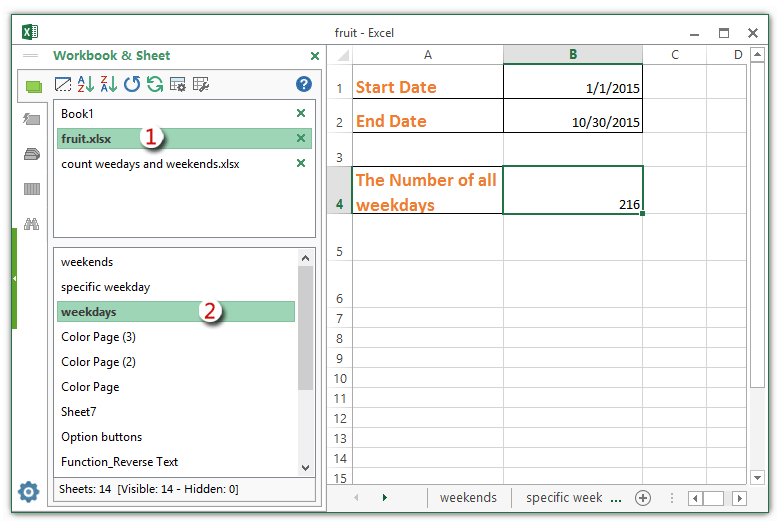
Uirlisí Táirgiúlachta Oifige is Fearr
Supercharge Do Scileanna Excel le Kutools le haghaidh Excel, agus Éifeachtúlacht Taithí Cosúil Ná Roimhe. Kutools le haghaidh Excel Tairiscintí Níos mó ná 300 Ardghnéithe chun Táirgiúlacht a Treisiú agus Sábháil Am. Cliceáil anseo chun an ghné is mó a theastaíonn uait a fháil ...

Tugann Tab Oifige comhéadan Tabbed chuig Office, agus Déan Do Obair i bhfad Níos Éasca
- Cumasaigh eagarthóireacht agus léamh tabbed i Word, Excel, PowerPoint, Foilsitheoir, Rochtain, Visio agus Tionscadal.
- Oscail agus cruthaigh cáipéisí iolracha i gcluaisíní nua den fhuinneog chéanna, seachas i bhfuinneoga nua.
- Méadaíonn do tháirgiúlacht 50%, agus laghdaíonn sé na céadta cad a tharlaíonn nuair luch duit gach lá!
